Как воспроизводить видео и аудио в Excel
Видео — это(Video) система записи или трансляции движущихся визуальных изображений, а аудио(Audio ) — воспроизведение звуков, обычно с помощью электронных средств. Microsoft Excel обычно используется для организации данных и использования формул для расчета данных, но знаете ли вы также, что вы можете воспроизводить видео и аудио на листах Excel ?
Как воспроизвести видео на листе Excel

Нажмите на вкладку Разработчик(Developer) . Если вы не видите вкладку разработчика, щелкните правой кнопкой мыши на стандартной панели инструментов, выберите Customized the Ribbon ; появится диалоговое окно параметров Excel .(Excel Options)
В диалоговом окне « Параметры (Options)Excel » в разделе настройки ленты справа. Установите флажок на вкладке « Разработчик », затем «ОК». (Developer)Вы увидите вкладку разработчика в меню рабочего листа.

На вкладке « Разработчик(Developer) » нажмите « Вставить(Insert) » ; в раскрывающемся меню выберите Дополнительные элементы управления(More Controls) . Появится диалоговое окно Дополнительные элементы управления .(More Controls)

Прокрутите вниз и выберите Проигрыватель Windows Media(Windows Media Player) , затем OK .

Режим разработки(Design Mode) включится, и вы увидите знак плюса на рабочем листе. Перетащите знак «плюс» по рабочему листу; вы увидите приложение Windows Media Player .
Щелкните правой кнопкой мыши(Right-click) приложение Window Media Player , затем выберите « Свойства(Properties) » .

С левой стороны появится окно свойств . (Properties)Там, где вы видите таможню(Customs) справа с тремя точками, нажмите на нее. Появится диалоговое окно свойств проигрывателя Windows Media .(Windows Media Player Properties)

В диалоговом окне « Свойства проигрывателя (Player Properties )Windows Media » нажмите «Обзор». Появится открытое(Open) окно; выберите свое видео из файлов, затем нажмите «Открыть(Open) » .
В диалоговом окне « Свойства проигрывателя Windows Media » нажмите « (Windows Media Player Properties)ОК(OK) » .

Нажмите « Режим дизайна»(Design Mode) , чтобы воспроизвести видео. Вы увидите, как воспроизводится ваше видео.
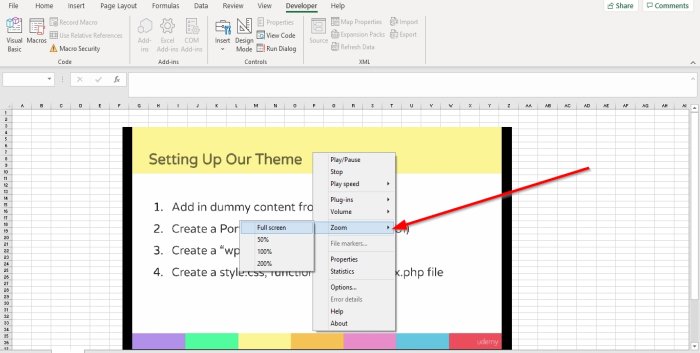
Чтобы развернуть видео, дважды щелкните видео или щелкните видео правой кнопкой мыши или выберите Масштаб(Zoom) ; вы увидите варианты масштабирования вашего видео; нажмите «Во весь экран(Full Screen) », ваше видео будет полноэкранным.

Чтобы управлять громкостью видео, щелкните видео правой кнопкой мыши. Щелкните (Click) Громкость(Volume) ; вы увидите параметры ВВЕРХ(UP) , Вниз(Down,) и Отключить звук(Mute) или выберите кнопку «Аудио(Audio Button) » внизу видео.

Вы также можете ускорить воспроизведение видео, щелкнув видео правой кнопкой мыши и выбрав «Скорость воспроизведения»(Play Speed) . Он покажет вам такие параметры, как Fast , Normal и Slow . Fast ускорит ваше видео, Normal воспроизведет ваше видео в обычном режиме, а Slow воспроизведет ваше видео медленно.
Вы можете останавливать, воспроизводить и приостанавливать видео, щелкнув видео правой кнопкой мыши и выбрав «Воспроизведение»(Play) или « Пауза(Pause ) и остановка(Stop) » или внизу видео. Нажмите кнопку воспроизведения(Play Button) или кнопку остановки(Stop Button) в нижней части видео.
Чтобы удалить видео. Нажмите «Режим дизайна».(Design Mode.)
Читать(Read) : Как изменить цвет рабочего листа Excel Tab.(How to change the color of Excel worksheet Tab.)
Как воспроизвести аудио(Audio) на листе Excel

После того, как вы удалите видео, вы увидите пустое поле, щелкните правой кнопкой мыши и выберите « Свойства(Properties) » .

С левой стороны появится окно свойств . (Properties)Там, где вы видите таможню(Customs) справа с тремя точками, нажмите на нее. Появится диалоговое окно свойств проигрывателя Windows Media .(Windows Media Player Properties)
Щелкните Обзор(Browse) . В окне « Открыть(Open) » выберите аудио, затем « Открыть(Open) » .
В диалоговом окне « Свойства проигрывателя Windows Media » нажмите « (Windows Media Player Properties)ОК(OK) » .

Чтобы воспроизвести звук, нажмите « Режим разработки»(Design Mode) . Вы увидите и услышите, как воспроизводится ваш звук.
Чтобы развернуть видео, дважды щелкните звук или щелкните правой кнопкой мыши видео, выберите « Масштаб(Zoom) » ; вы увидите варианты масштабирования вашего аудиодисплея; нажмите « Во весь экран(Full Screen) », чтобы звук отображался в полноэкранном режиме.
Чтобы управлять громкостью звука, щелкните правой кнопкой мыши аудиоэкран, затем щелкните Громкость(Volume) . Вы увидите варианты ВВЕРХ(UP) , Вниз(Down) и Отключить звук(Mute) или выберите кнопку звука внизу видео.
Вы также можете ускорить воспроизведение звука, щелкнув правой кнопкой мыши по аудиодисплею и выбрав «Скорость воспроизведения»(Play Speed) . Он покажет вам такие параметры, как Fast , Normal и Slow . «Быстро(Fast) » ускорит звук, « Нормальный(Normal) » воспроизведет звук в обычном режиме, а «Медленно(Slow) » воспроизведет звук медленно.
Вы можете останавливать, воспроизводить и приостанавливать видео. Щелкните(Right-click) видео правой кнопкой мыши и выберите «Воспроизведение»(Play ) или « Пауза(Pause ) и остановка(Stop ) » или в нижней части видео. Нажмите кнопку « Воспроизвести (Button)»(Play) или « Пауза » или (Pause) кнопку(Button ) « Стоп(Stop) » в нижней части видео.
Надеюсь, это поможет.
Related posts
Troubleshoot No Video, Audio or Sound в Skype Вызывы на Windows
Fix Audio and Video play и пауза автоматически на Windows 11/10
Как включить Живой Caption feature для Audio or Video на Chrome
Нет звука в Windows 10 Video Editor
Fix не может play Video or Audio, Error 0x887c0032 на Windows 10
Извлекайте аудио из видео с помощью этих 7 приложений
Любой Video Converter позволяет вам download and convert Video & Audio
Convert WMV до MP4 Использование этих бесплатных преобразователей для ПК Windows 10
Identify and Install Missing Audio & Video Codecs в Windows
Best бесплатно MKV в MP4 converter для Windows 10 ПК
Как удалить звук из видео на Windows и Mac
Как использовать Duration Financial Function в Excel
Как сделать Video Presentation с Audio Narration в Windows 11/10
Как сосчитать номер Yes or No entries в Excel
Как изменить Audio & Video settings в Skype для Business
Excel, Word or PowerPoint не мог начать в прошлый раз
Как использовать DGET function в Excel
Best бесплатный Sync Audio and Video software в Windows 10
Best бесплатно FLV в MP4 converter для Wndows 10 ПК
Как записать видео или аудиозвонок в WhatsApp
